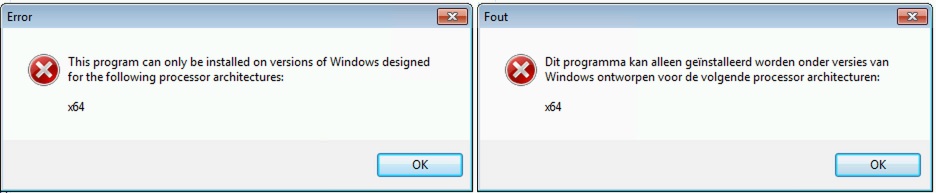| Urgent | ||
|---|---|---|
| ||
De software is voortaan standaard ontwikkeld om te installeren op 64-bit architectuur. |
| Urgent | ||
|---|---|---|
| ||
Wenst u te installeren op Citrix of op een Windows Terminal server, dan dient u ook de bijlage bij de installatieprocedure te raadplegen. |
- Download First Software en dubbelklik op het gedownloade bestand. U krijgt het volgende scherm:
- Kies uw taal en klik op OK. U krijgt het volgende scherm:
- Klik op Volgende. U krijgt het volgende scherm:
- Klik opIk accepteer de licentieovereenkomst en klik dan op Volgende. U krijgt dan het volgende scherm:
Gebruikersnaam en Organisatie mag u ongewijzigd laten. Geef bij Productcode de code in die u via e-mail hebt ontvangen. Afhankelijk van de code die u ingeeft, worden de aangekochte modules geïnstalleerd. Als u een demoversie wenst te installeren, geef dan bij Productcode het woord demo in. Als de Productcode herkend wordt dan wordt de knop Volgende actief.
Verander het voorgestelde standaard installatiepad niet - Verander het voorgestelde standaard installatiepad niet. Klik op Volgende. U krijgt het volgende scherm:
- Maak een snelkoppeling aan op uw bureaublad door deze optie aan te vinken. Klik op Volgende. U krijgt het volgende scherm:
Er wordt een map voor de software aangemaakt. Klik op Volgende.
Er wordt een snelkoppeling aangemaakt. Klik op Volgende:
Klik op Installeren - De voorbereidingen van de installatie zijn gereed. Klik op de schermen op Installeren en daarna op Voltooien.
- Kies uw taal. Klik op OK:
- De volgende stap is verbinding maken met de database. Klik op Volgende.
- Klik op Voltooien om de installatie te beëindigen.
...